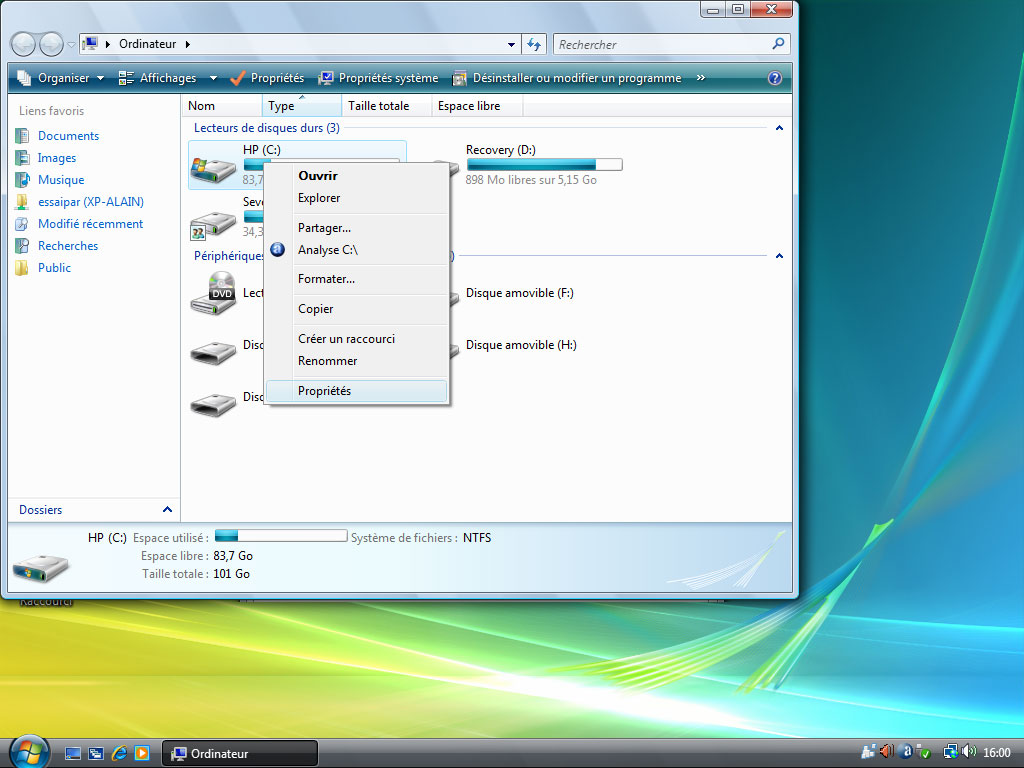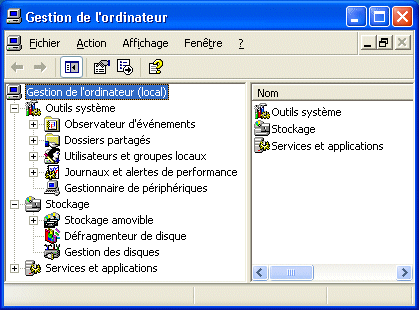Carte Graphique
La carte graphique est un élément optionnel de l'ordinateur chargé de convertir des données numériques et à les afficher en données graphiques exploitables par un périphérique d'affichage comme un écran d’ordinateur.
Le rôle principal de la carte graphique est l'envoi de pixels graphique à un écran, pour faire simple cette carte envoi des petits carrés de couleurs à l’écran, ainsi qu'un ensemble de manipulation graphiques comme le déplacement du curseur de la souris.
Il faut savoir également qu’aujourd’hui les cartes graphiques récentes sont équipées de de processeurs qui permettent de faire de la 3D, si ce n’est pas beau l’avancée de la technologie !

Sapphire Radeon HD 7970 GHz Edition - Vapor X
Il faut aussi savoir ce qu’il y a dans une carte graphique :
-
GPU

Un processeur graphique, ou GPU pour faire compliquer est un circuit intégré qui se situe sur la carte graphique et qui assure les fonctions de calcul de l'affichage. Pour faire plus simple elle permet le rendu 3D, en Direct 3D traitement du signal vidéo, etc.
-
Mémoire Vidéo
La mémoire vidéo a pour rôle de garder les images traitées par le GPU avant l'affichage sur l'écran. Plus la quantité de mémoire vidéo est importante 1GO < 2GO, plus la carte graphique pourra gérer de textures lors de l'affichage de scènes en 3D. On parle généralement de frame buffer.(dans vos jeux vidéo la mémoire si elle est trop faible les images par secondes seront ralentit).
-
RAMDAC
Le RAMDAC (random access memory digital-analog converter) c'est ce qui permet de convertir les images numériques stockées dans le frame buffer donc dans la mémoire en signaux analogiques à envoyer au moniteur. C'est compliqué tout ça. Pour faire simple c'est une petite puce qui permet de faire un lien entre la mémoire vidéo. Ce RAMDAC permet de détermine les taux de rafraîchissement donc les nombres d'images par seconde qui sont exprimé en Hertz écris aussi Hz.
-
BIOS Vidéo
Le BIOS vidéo c'est ce que contient la carte graphique, comme les modes graphiques ...
Au niveau de la connectique (à venir)
-
VGA
-
DVI
-
S-Vidéo
-
HDMI